Kako promijeniti Wi-Fi na Chromecastu

Saznajte kako promijeniti Wi-Fi mrežu na vašem Chromecastu jednostavno i brzo. Ovaj vodič obuhvaća sve vrste Chromecasta.
Poput svih servisa za strujanje glazbe, Spotifyjev najveći nedostatak u odnosu na lokalno spremljene datoteke je zahtjev za stalnim pristupom internetu. Iako možete preuzeti pjesme za izvanmrežnu reprodukciju, to ne možete učiniti za svaku pjesmu. Ako Spotify stalno pauzira ili vidite da se pojavljuje Spotify "kod pogreške 4", to ukazuje na problem s internetom.
Spotify "kod pogreške 4" pojavljuje se samo kada Spotify desktop klijent ne može otkriti radnu internetsku vezu. Postoje razni razlozi zašto bi se to moglo dogoditi, od fizički prekinute veze do netočnih postavki DNS -a . Ako ste suočeni s ovim problemom i želite ga riješiti, evo što ćete morati učiniti.
Što uzrokuje Spotify grešku kod 4?
Poruka Spotify "kod pogreške 4" problem je koji sprječava Spotify klijent za stolna računala da se poveže sa svojim poslužiteljima. Bez veze, ne možete strujati glazbu bez prethodnog preuzimanja datoteka na svoje računalo.
Ovakvi problemi s vezom mogu biti uzrokovani prekidom WiFi ili Ethernet veze s vašom lokalnom mrežom ili prekidom rada vašeg davatelja internetskih poslužitelja. To također može ukazivati na problem s poslužiteljem imena domene (DNS), koji se ponekad može riješiti brisanjem DNS predmemorije ili promjenom DNS davatelja.
Spotify koristi TCP priključak 4070 za povezivanje sa svojim poslužiteljima u aplikaciji za stolna računala, ali bi se prema zadanim postavkama trebao vratiti na uobičajene web priključke 443 i 80 ako ne uspije. Malo je vjerojatno da će portove 443 i 80 blokirati vatrozid lokalne mreže ili vatrozid za Windows jer bi to blokiralo sav pristup internetu.
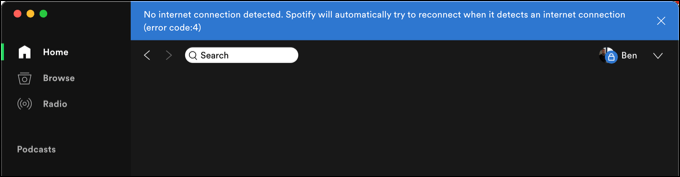
Međutim, to nije zajamčeno. Iako bi Spotify trebao koristiti web priključke ako je priključak 4070 blokiran, to bi i dalje moglo uzrokovati probleme s povezivanjem. Možda ćete morati provjeriti ima li otvorenih portova i, ako je port 4070 blokiran, otvorite ga pomoću Windows vatrozida ili mrežnog vatrozida.
Također možete otkriti da korporativni vatrozid blokira određeni raspon IP adresa ili nazive domena koje Spotify koristi. Ako vatrozid škole ili radnog mjesta blokira Spotify i druge vanjske usluge, morat ćete razgovarati s relevantnim mrežnim administratorom kako biste riješili problem ili razmislite o alternativama da ga zaobiđete .
Provjera vaše mreže i internetske veze
Prije promjene bilo kakvih postavki, potvrdite da vaša veza s lokalnom mrežom (i veza između vaše mreže i internetskog davatelja) radi. Možete brzo provjeriti jeste li povezani na lokalnu mrežu putem WiFi ili Etherneta tako da potražite simbol mreže na programskoj traci u sustavu Windows 10.
Ako nemate vezu koja radi, simbol se pojavljuje kao globus s križem u kutu.
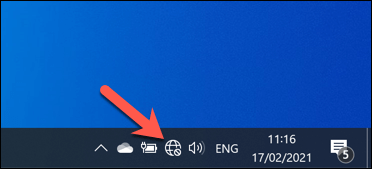
Mac korisnici koji se susreću s istim problemom mogu odabrati simbol mreže u gornjem desnom kutu trake izbornika. Odavde mogu još jednom provjeriti status svoje WiFi ili Ethernet veze.
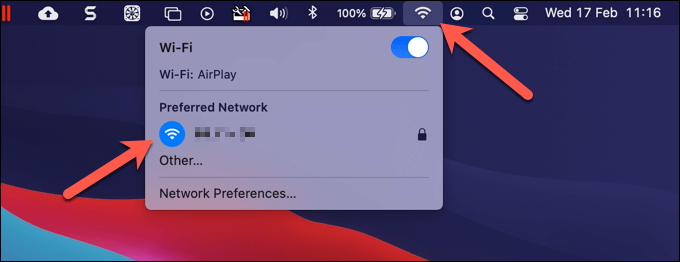
Pod pretpostavkom da veza s vašom lokalnom mrežom radi, možda ćete morati istražiti svoju internetsku vezu. Ako niste sigurni, otvorite preglednik i pokušajte posjetiti neke od svojih omiljenih web stranica. Ako se ne učitaju, to vjerojatno ukazuje na problem s vezom koji ćete morati dodatno istražiti.
Ako je internetska veza prekinuta, morat ćete kontaktirati svog pružatelja internetskih usluga (ISP) za dodatnu podršku. Alternativno, možete se prebaciti na mobilnu pristupnu točku koristeći mobilnu podatkovnu vezu svog pametnog telefona kako biste se brzo vratili na mrežu, pazeći da izbjegnete kršenje ograničenja podataka ili ograničenja povezivanja.
Ako koristite virtualnu privatnu mrežu (VPN) za povezivanje s internetom, to također može uzrokovati sukobe DNS-a ili probleme s vezom. Spotify bi obično trebao raditi preko standardne VPN veze, ali ako niste sigurni, prvo se odspojite i koristite standardnu vezu za testiranje i rješavanje problema.
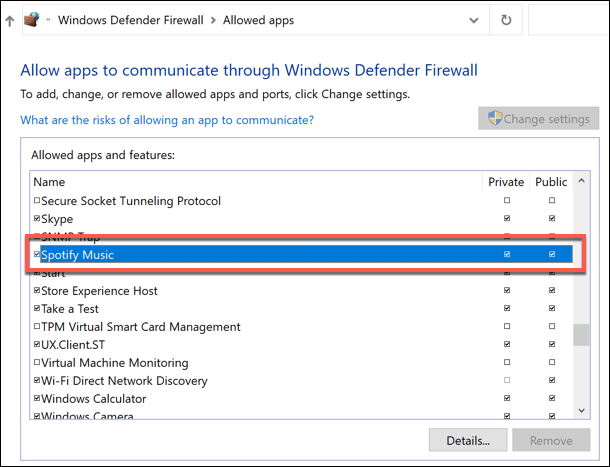
Kao što smo spomenuli, Spotify bi prema zadanim postavkama trebao postaviti portove 443 i 80 za uspostavljanje veze ako je port 4070 blokiran, ali to nije uvijek slučaj. Ako mislite da vatrozid vaše mreže ili sustava blokira ovaj priključak, morat ćete prilagoditi pravila vatrozida za Windows ili vlastite postavke vatrozida usmjerivača kako biste to omogućili.
Ponovno postavljanje DNS predmemorije
Poslužitelji naziva domena ključni su za širi internet. Bez DNS-a, upisivanje helpdeskgeek.com u vaš preglednik ne bi rezultiralo ničim, jer vas preglednik ne bi mogao usmjeriti na ispravnu IP adresu web poslužitelja.
Usluge kao što je Spotify također se oslanjaju na DNS sustav koji im omogućuje brzu promjenu poslužitelja (ili raspoređivanje opterećenja poslužitelja) pomoću naziva domena. Ako postoji problem s DNS-om, to bi moglo spriječiti rad Spotifyja. Prije nego promijenite DNS poslužitelje, možete očistiti DNS predmemoriju i ponovno je generirati.
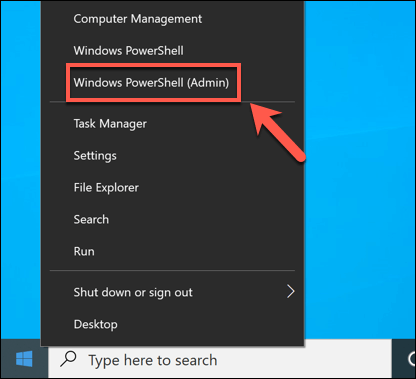
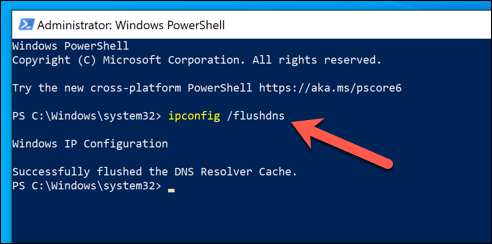
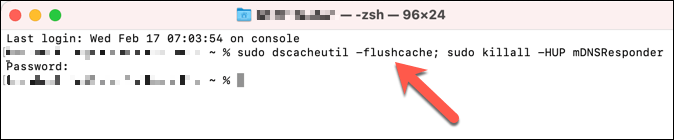
Promjena DNS postavki
Ako problem s DNS-om uzrokuje prestanak rada Spotifyja, možete promijeniti svoj DNS poslužitelj u javnog pružatelja usluga. Postoji niz besplatnih javnih DNS poslužitelja koje možete koristiti od organizacija kao što su Google i OpenDNS.
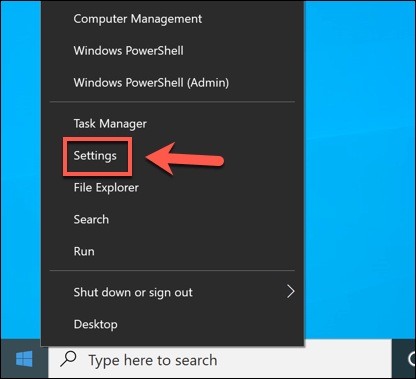
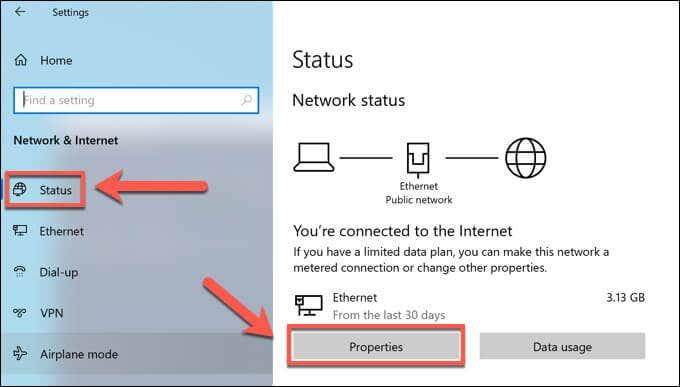
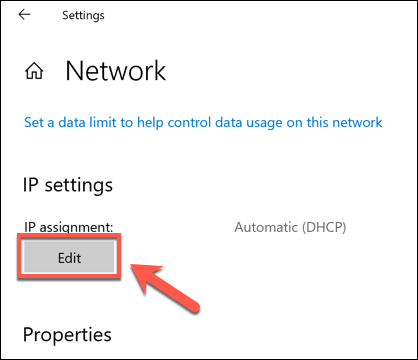
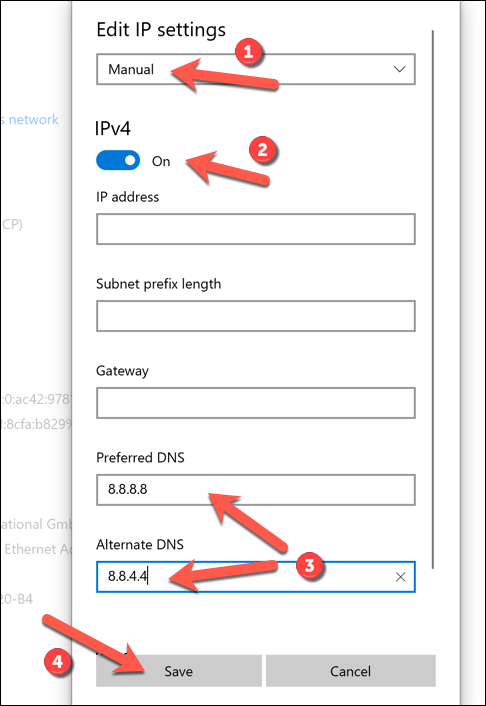
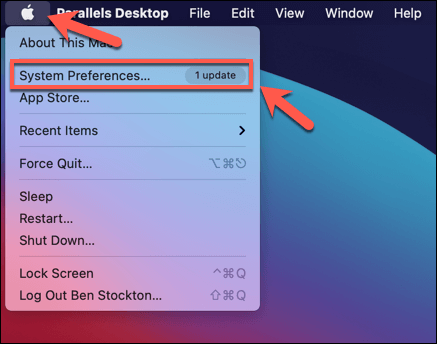
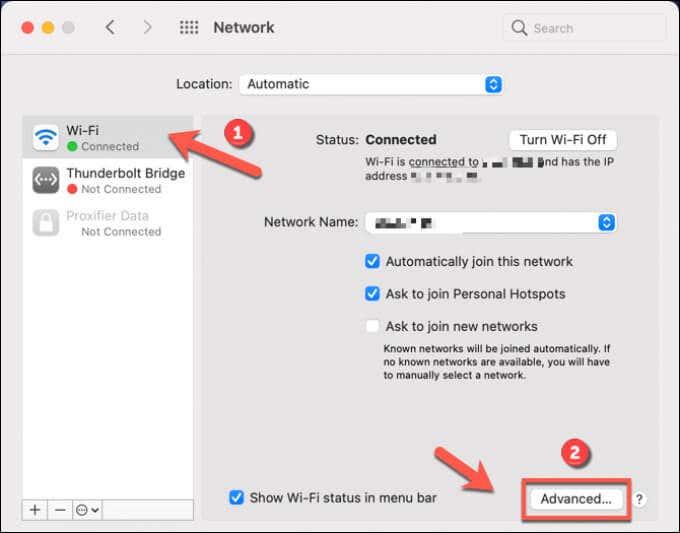
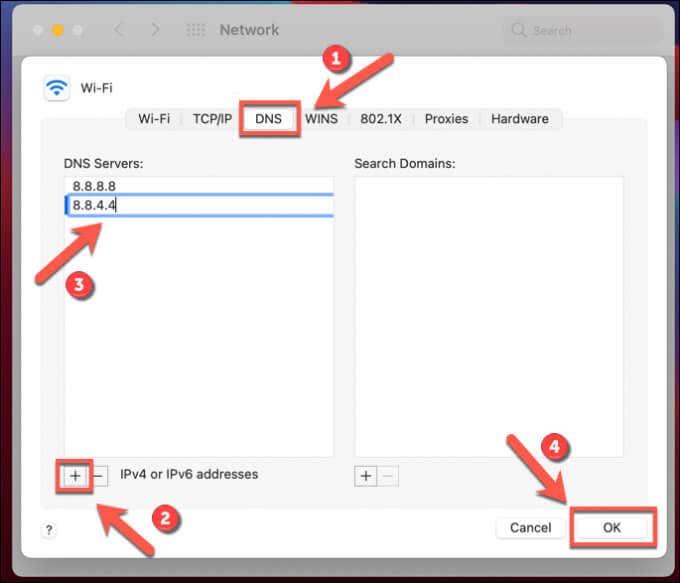
Nakon što ste promijenili svoje DNS postavke, izbrišite DNS predmemoriju pomoću gornjih koraka ili ponovno pokrenite PC ili Mac.
Promijenite igrače ili ponovno instalirajte Spotify
Ako gornji koraci i dalje ne riješe problem, možete ga pokušati riješiti prebacivanjem na web player ili mobilne aplikacije Spotify.
Kao što smo spomenuli, Spotify koristi port 4070 za povezivanje sa svojim poslužiteljima. Ako je ovo blokirano i čini se da ne možete pokrenuti Spotify desktop klijent, prebacite se na Spotify web player koristeći ovaj URL kako biste bili sigurni da koristi samo HTTP (portovi 443 i 80) za povezivanje. Međutim, ovo će raditi samo ako vaša internetska veza radi.
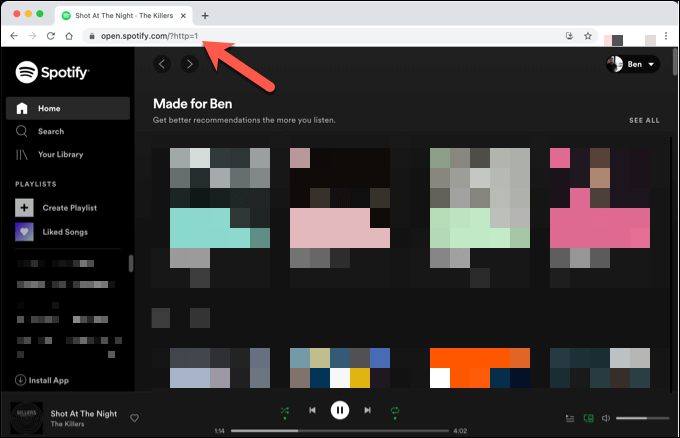
Alternativno, možete ponovno instalirati aplikaciju Spotify za stolna računala. Najprije ćete ga morati deinstalirati , pazeći da su sve oštećene datoteke uklonjene tijekom postupka. Nakon što se Spotify ukloni s vašeg PC-a ili Mac-a, možete preuzeti najnoviju verziju s web stranice Spotify.
Uživanje u Spotifyju
Rješavanje problema sa Spotify "kodom pogreške 4" obično je jednostavno, ali ako i dalje imate problema, to vjerojatno ukazuje na šire probleme s vašom internetskom vezom. Međutim, kada Spotify bude pokrenut, moći ćete uživati u punom pristupu milijunima pjesama i izvođača, posebno uz neke manje poznate savjete i trikove u rukavu.
Možda biste trebali razmisliti o nadogradnji na Spotify Premium kako biste odbacili oglase ili za svoju obitelj upotrijebili alternativu Spotify Kids prilagođenu djeci . Sve dok Spotify svira pjesme , možete sjediti, opustiti se i uživati u glazbi, ali ne zaboravite, postoji nekoliko alternativa Spotifyju koje možete isprobati ako ne odgovara vašem glazbenom ukusu.
Saznajte kako promijeniti Wi-Fi mrežu na vašem Chromecastu jednostavno i brzo. Ovaj vodič obuhvaća sve vrste Chromecasta.
Saznajte kako promijeniti korisničko ime ili ime za prikaz u Robloxu uz jednostavne korake. Roblox se brzo razvija i pruža zabavu i kreativnost korisnicima.
Saznajte kako vidjeti tko je podijelio vašu Facebook objavu i upravljati postavkama privatnosti za dijeljenje.
Saznajte najučinkovitije načine za utvrđivanje starosti Windows računala. Korištenjem ovih savjeta možete brzo procijeniti koliko je staro vaše računalo.
Razlozi zbog kojih se pojavljuje poruka 'Ova osoba nije dostupna na Messengeru'. U ovom članku istražujemo uzroke i rješenja za ovu čestu situaciju na Facebooku.
Lako je pronaći sve fotografije i videozapise koje ste prenijeli na svoj Google Photos račun. Otkrijte savjete kako pronaći svoje fotografije brzo i jednostavno.
Privatnost je svima na prvom mjestu. Ovdje saznajte tko gleda vaše Facebook priče i kako prilagoditi svoje postavke privatnosti da biste ostali sigurni.
Ako Zoom koristite za posao ili osobnu upotrebu, znanje o tome kako promijeniti svoje ime za prikaz i pozadinu može vam dobro doći. Provest ćemo vas kroz korake da svom Zoom računu date novo ime i promijenite pozadinu pomoću Zoom mobilne aplikacije ili Zoom desktop klijenta.
Saznajte zašto je slika na vašem TV-u mutna ili nejasna i kako to popraviti uz naša učinkovit rješenja i savjete.
Saznajte kako jednostavno otkazati svoje pretplate na TV i filmske kanale na Amazon Prime Video i izbjeći plaćanja. Pratite jednostavne korake za učinkovito upravljanje svojim pretplatama.
Saznajte kako <strong>prikvačiti objavu na Facebooku</strong> kako biste osigurali da ostane vidljiva vašim prijateljima, pratiteljima, ili članovima grupe što je dulje moguće.
Je li vas netko ograničio na Instagramu? Otkrijte kako prepoznati ograničenja i što učiniti kada vas netko blokira ili ograniči.
Jeste li ikada proveli vrijeme stvarajući objavu na Facebooku, odlučili pričekati prije nego što je objavite, a zatim niste mogli pronaći skicu za koju ste mislili da ste je spremili? Ovdje su savjeti kako pronaći svoje skice na Facebooku.
Saznajte Kako koristiti i gledati Instagram bez računa uz jednostavne metode i alate. Pristupite javnim profilima bez registracije.
Instagram je najpopularnija aplikacija za društvene mreže, no ponekad vaše Instagram priče mogu biti mutne. Ovdje su 13 korisnih savjeta za poboljšanje kvalitete vaših priča.
Saznajte kako omogućiti dijeljenje vaših objava na Facebooku za bolju interakciju s prijateljima. Ovdje su savjeti o postavkama privatnosti i dijeljenju objava.
Naučite kako formatirati tekst u Discordu koristeći Markdown, uključujući podebljanje, kurziv, i boje. Idealno za svakodnevne korisnike.
Dobivanje negativnih, neželjenih, samopromotivnih ili neprikladnih komentara na post koji ste objavili na Facebooku neizbježno je. Saznajte kako upravljati komentarima i zaštititi svoj ugled.
Jeste li ikada izgubili daljinski upravljač za TV? Saznajte kako postaviti i programirati univerzalni daljinski upravljač u nekoliko jednostavnih koraka.
Za razliku od drugih usluga TV streaminga, Peacock TV nudi besplatan plan koji korisnicima omogućuje strujanje do 7500 sati odabranih filmova, TV serija, sportskih emisija i dokumentaraca bez plaćanja ni novčića. To je dobra aplikacija na uređaju za strujanje ako trebate odmor od plaćanja pretplate na Netflix.
Uklonite pohranjene informacije iz Firefox autofill slijedeći brze i jednostavne korake za Windows i Android uređaje.
Saznajte kako označiti ili označiti određeni tekst u vašim Google Dokumentima pomoću ovih koraka za vaše računalo, pametni telefon ili tablet.
Za rješavanje problema sa zastoju videa na Windows 11, ažurirajte grafički upravljač na najnoviju verziju i onemogućite hardversku akceleraciju.
Pitate se kako prenijeti datoteke s Windowsa na iPhone ili iPad? Ovaj vodič s korak-po-korak uputama pomaže vam da to lako postignete.
Pokretanje programa visokog intenziteta na vašem Chromebooku koristi mnogo CPU snage, što posljedično iscrpljuje vašu bateriju.
Očistite povijest preuzimanja aplikacija na Google Play kako biste dobili novi početak. Evo koraka koje je lako slijediti za početnike.
Saznajte koliko je lako dodati riječ ili drugi jezik za provjeru pravopisa u Firefoxu. Također saznajte kako možete isključiti provjeru pravopisa za preglednik.
Samsung Galaxy Z Fold 5 je jedan od najzanimljivijih uređaja svog vremena u 2023. godini. Svojim širokim preklopnim ekranom od 7.6 inča, uz dodatni prednji ekran od 6.2 inča, Z Fold 5 pruža dojam da držite i upravljate budućnošću.
Pogledajte koje korake trebate slijediti kako biste brzo isključili Google Asistenta i dobili malo mira. Osjećajte se manje nadziranima i onemogućite Google Asistenta.
Mnoge vijesti spominju "mračni web", ali vrlo malo njih zapravo raspravlja o tome kako mu pristupiti. Ovo je uglavnom zato što mnoge web stranice tamo sadrže ilegalan sadržaj.



























